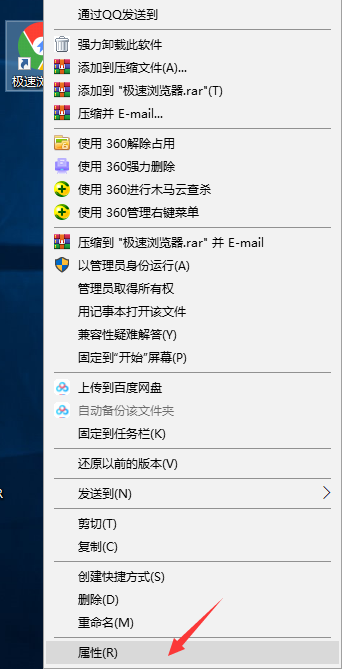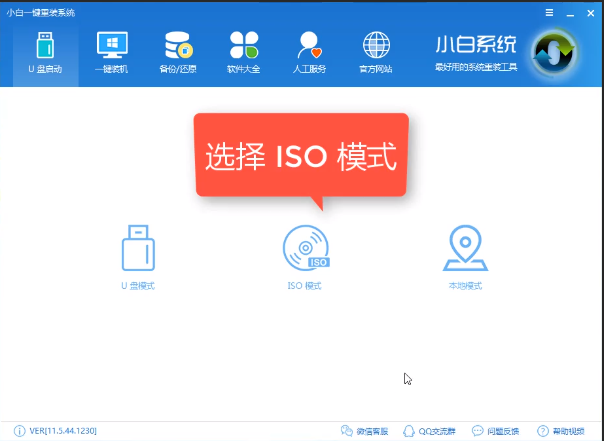不知道有没有亲们和小编一样,觉得如果在使用电脑的时候,鼠标出现了间歇性卡顿还蛮影响我们对于电脑的使用感的,刚好就有遇到这种情况的亲来问小编说,鼠标间歇性卡顿如何解决?不要着急,接下来小编就是来为大家讲win10电脑鼠标间歇性卡顿应该要怎么解决的。
1、首先,按win R打开运行,之后输入regedit。

2、然后在打开的页面中,依照下图路径定位并找到Contextmenuhandlers。

3、接着将保留Contextmenuhandlers下的New和WorkFolders两个项,然后再右击其他项,选择删除即可。

以上就是win10鼠标间歇性卡顿解决方法啦,小伙伴今天的内容掌握的如何了,笔记记得做好课后复习呀,那么今天就到这里可以自由下课啦~
win10限速修改方法小技巧
相信大部分人员都知道网络是可以限速的,有用户可能会用到网络限速,但是却又不知道如何修改,为此大家都感到非常烦恼.那么遇到该问题,你们知道如何解决吗?下面小编和大家分享下win10限速修改方法小技巧.